AHCI和IDE模式的转换方法
进bios把SATA工作模式从AHCI切换

进bios把SATA工作模式从AHCI切换到IDE,再安装WinXP加书签跳至底部笔记本安装XP蓝屏的解决方案本文由lyyan4411贡献doc文档可能在WAP端浏览体验不佳。
建议您优先选择TXT,或下载源文件到本机查看。
症状:症状: Dell 机器系统重装 XP 时出现蓝屏,提示找不到硬盘,无法正确安装。
原因分析:原因分析: Dell 最新的机器都是采用 SATA 硬盘,默认开始 AHCI 模式,Vista 安装盘自带了SATA 驱动,而 XP 安装盘里默认是没有 SATA 驱动的,因而在安装 XP 时便出现了找不到硬盘的提示。
解决方案:解决方案:方案一:电脑启动时按 F2 进入 BOIS,修改硬盘运行模式由AHCI 改为 ATA,重启后便可安装 XP 了。
此方案下建议保持硬盘运行模式为 ATA;如希望运行于AHCI 模式,需要进行一些操作,具体操作步骤请参考: 《如何解决在非 Dell 原装 XP 上安装SATA 驱动》大家都知道,最新机器采用 SATA 硬盘,对于 XP 系统,需要加载专门的 Sata 驱动,Dell 原装操作系统 XP 已经打包好这个驱动,因此不会出现问题,但是,如出厂定制 Vista系统,后改装非随机带 XP 系统,安装时,将提示"没有找到硬盘驱动器".解决方法: 改变 BIOS 的 SATA Operation 设置 ATA。
使得 Sata 硬盘模拟成 IDE 工作模式,安装 XP 将不会出现任何问题。
但安装 XP 后,如改回 AHCI,XP 启动时将出现蓝屏 7B 错误。
因此,Dell 的官方方案:推荐您始终保持工作在 ATA 模式下。
有没有方法既使用非原装 XP 系统,又可工作在 AHCI 模式下?这里将详细介绍如何操作: 请下载附件:点此下载附件步骤: 1.解压附件:ATA2AHCI.rar 文件.2.将解压后的:ahciraid 和 iaStor 拷贝到硬盘中。
AHCI模式是什么,与IDE有什么区别?

AHCI模式是什么,与IDE有什么区别?概要随着SSD固态硬盘逐渐成为主流,AHCI模式的使用比IDE模式更为广泛。
本文将给大家介绍AHCI 与IDE 模式的区别以及两种模式的转换方法。
spacespace随着SSD固态硬盘逐渐成为主流,AHCI模式的使用变得更加广泛,而IDE模式也被逐渐淘汰。
本文将主要给大家介绍AHCI 与IDE 模式的区别以及两种模式的转换方法。
spacespace目录一、AHCI模式是什么二、如何检测硬盘运行的模式三、如何在BIOS里将IDE模式切换成AHCI模式一、AHCI模式是什么spacespace在WinXP时代,系统对AHCI模式支持不佳,选择AHCI模式装系统需要用软驱安装驱动等。
因此IDE模式在Windows XP时代一度盛行,并随着SATAII接口达到顶峰。
而到了Win7时代,AHCI驱动集成于操作系统,完全没繁琐步骤,从而拉开AHCI的普及之路。
1、AHCI模式AHCI(Serial ATA Advanced Host Controller Interface,串行ATA高级主控接口/高级主机控制器接口),是在Intel的指导下,由多家公司联合研发的接口标准,它允许存储驱动程序启用高级串行ATA 功能,如本机命令队列和热插拔。
其研发小组成员主要包括Intel、AMD、戴尔、Marvell、迈拓、微软、Red Hat、希捷和StorageGear等著名企业。
优点:1. ACHI支持NCQ技术;2.读写速度更快;3.支持热插拔。
2、AHCI 与 IDE 模式的区别IDE(Integrated Device Electronics),集成设备电路,一般会作为ATA硬件的接口,它的本意是指把“硬盘控制器”与“盘体”集成在一起的硬盘驱动器。
IDE模式可以将SATA盘映射模拟成普通IDE 硬盘,无需额外加载SATA驱动。
但不支持任何SATA接口的新特性。
AHCI模式与IDE模式之间有什么区别,可参考下面的表格:AHCI· 定义:高级主机控制器接口· 优点:支持新技术,如本机命令队列· 热插拔(在计算机运行时添加/删除组件):支持· 缺点:并不总是兼容· 创始者:Intel· 操作范围:操作串行ATA(SATA)主机总线适配器· 运行模式:传统并行ATA仿真,标准AHCI或特定于供应商的RAID· 操作系统支持:Windows Vista,7和8 ; Linux,OpenBSD,NetBSD,FreeBSD,OS Z,eComStation和Solaris 10 IDE· 定义:IDE:集成驱动电子设备 / PATA:并行高级技术附件· 优点:最大兼容性· 热插拔(在计算机运行时添加/删除组件):不支持· 缺点:缺乏对本机命令队列和热插拔硬盘等新技术的支持· 创始者:Western Digital· 操作范围:操作并行ATA驱动器· 运行模式:IDE· 操作系统支持:所有经过以上详细的介绍,相信您已经对AHCI和IDE已经有一定的理解,那下面将介绍检测硬盘运行模式的方法。
技嘉主板bios设置ide

技嘉主板bios设置ide技嘉主板bios设置ide?你知道什么是ide吗?能够简便的去操作它吗?下面就由店铺为你介绍一下吧!技嘉主板bios设置ide:进入BIOS后,再进入Advanced (进阶设定)选项,选择SATA Configuration,按回车进入,如下图:进入SATA Configuration,下图是硬盘模式AHCI和IDE的设置,如要更改,按下图设置进行。
对SATA Configuration的说明如下:SATA Mode Selectionj此选项提供您选择是否开启芯片组内建SATA控制器的RAID功能。
IDE 设定SATA控制器为一般IDE模式。
RAID 开启SATA控制器的RAID功能。
AHCI 设定SATA控制器为AHCI模式。
AHCI (Advanced Host Controller Interface)为一种介面规格,可以让储存驱动程序启动进阶Serial ATA功能,例:Native CommandQueuing及热插拔 (Hot Plug)等。
(预设值)& SATA Mode Selection kl此选项提供您选择是否开启芯片组内建SATA控制器的AHCI功能。
IDE 设定SATA控制器为一般IDE模式。
AHCI 设定SATA控制器为AHCI模式。
AHCI (Advanced Host Controller Interface)为一种介面规格,可以让储存驱动程序启动进阶Serial ATA功能,例:Native CommandQueuing及热插拔 (Hot Plug)等。
(预设值)& Serial ATA Port 0/Serial ATA Port 1/Serial ATA Port 2/Serial ATA Port 3jk /mSATA提供已安装的SATA硬盘信息。
神州旗舰-神舟i7四核本使用教程】第48章:魔术手法,简单三步IDE变身AHCI
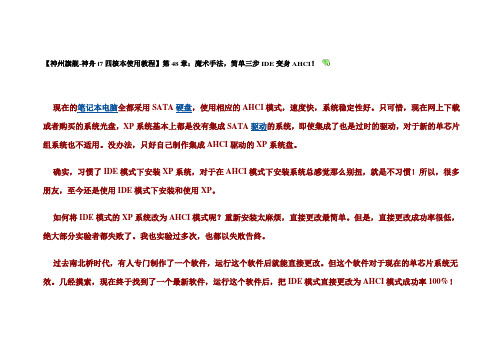
【神州旗舰-神舟i7四核本使用教程】第48章:魔术手法,简单三步IDE变身AHCI!现在的笔记本电脑全都采用SATA硬盘,使用相应的AHCI模式,速度快,系统稳定性好。
只可惜,现在网上下载或者购买的系统光盘,XP系统基本上都是没有集成SATA驱动的系统,即使集成了也是过时的驱动,对于新的单芯片组系统也不适用。
没办法,只好自己制作集成AHCI驱动的XP系统盘。
确实,习惯了IDE模式下安装XP系统,对于在AHCI模式下安装系统总感觉那么别扭,就是不习惯!所以,很多朋友,至今还是使用IDE模式下安装和使用XP。
如何将IDE模式的XP系统改为AHCI模式呢?重新安装太麻烦,直接更改最简单。
但是,直接更改成功率很低,绝大部分实验者都失败了。
我也实验过多次,也都以失败告终。
过去南北桥时代,有人专门制作了一个软件,运行这个软件后就能直接更改。
但这个软件对于现在的单芯片系统无效。
几经摸索,现在终于找到了一个最新软件,运行这个软件后,把IDE模式直接更改为AHCI模式成功率100%!上图为IDE模式下硬盘控制器,下面开始更改:更改前先到这里下载软件Intel_Hm55_AHCI-XP驱动.rar:/file/f3d26f94ab。
文件只有几百KB,下载后解压缩待用。
第一步:在IDE模式XP系统运行文件夹里PREPARE下的install文件:第二步:重新启动计算机,自检完成后按F2进入BIOS,将模式改成AHCI,按F10保存退出。
系统自动重启进入XP系统:第三步:启动进入系统后,会自动打开硬件向导,注意选择搜索驱动位置为系统附带驱动盘里的硬盘驱动,系统会自动选择安装。
安装完成后重启计算机即可:就这样简单三步就把IDE模式改成了AHCI模式,您看,硬盘控制器已经改成了AHCI模式:更改成功后,最好还要安装英特尔硬盘加速驱动(安装前要到网上下载安装NET Framework 3.0):安装后重启计算机即可,在任务栏会有控制图标:通过以上步骤,就可以使您的硬盘工作在最佳状态,硬盘运行又快又稳。
怎么改硬盘模式IDE,AHCI文档
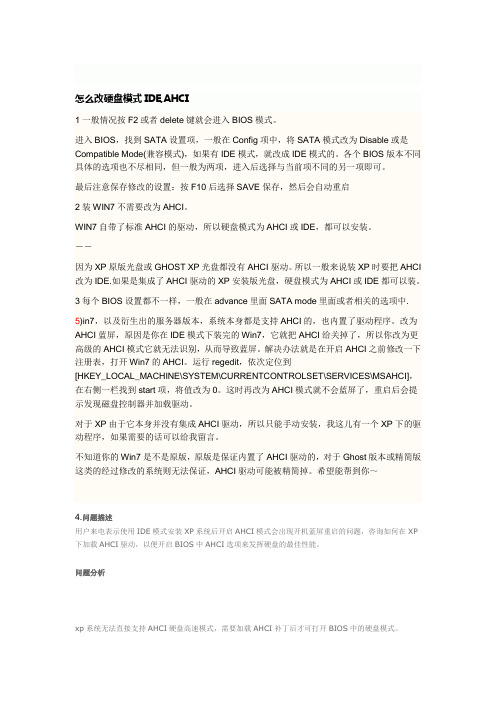
怎么改硬盘模式IDE,AHCI1一般情况按F2或者delete键就会进入BIOS模式。
进入BIOS,找到SATA设置项,一般在Config项中,将SATA模式改为Disable或是Compatible Mode(兼容模式),如果有IDE模式,就改成IDE模式的。
各个BIOS版本不同具体的选项也不尽相同,但一般为两项,进入后选择与当前项不同的另一项即可。
最后注意保存修改的设置:按F10后选择SAVE保存,然后会自动重启2装WIN7不需要改为AHCI。
WIN7自带了标准AHCI的驱动,所以硬盘模式为AHCI或IDE,都可以安装。
--因为XP原版光盘或GHOST XP光盘都没有AHCI驱动。
所以一般来说装XP时要把AHCI 改为IDE.如果是集成了AHCI驱动的XP安装版光盘,硬盘模式为AHCI或IDE都可以装。
3每个BIOS设置都不一样,一般在advance里面SATA mode里面或者相关的选项中.5)in7,以及衍生出的服务器版本,系统本身都是支持AHCI的,也内置了驱动程序。
改为AHCI蓝屏,原因是你在IDE模式下装完的Win7,它就把AHCI给关掉了,所以你改为更高级的AHCI模式它就无法识别,从而导致蓝屏。
解决办法就是在开启AHCI之前修改一下注册表,打开Win7的AHCI。
运行regedit,依次定位到[HKEY_LOCAL_MACHINE\SYSTEM\CURRENTCONTROLSET\SERVICES\MSAHCI],在右侧一栏找到start项,将值改为0。
这时再改为AHCI模式就不会蓝屏了,重启后会提示发现磁盘控制器并加载驱动。
对于XP由于它本身并没有集成AHCI驱动,所以只能手动安装,我这儿有一个XP下的驱动程序,如果需要的话可以给我留言。
不知道你的Win7是不是原版,原版是保证内置了AHCI驱动的,对于Ghost版本或精简版这类的经过修改的系统则无法保证,AHCI驱动可能被精简掉。
AHCI模式如何调成IDE模式
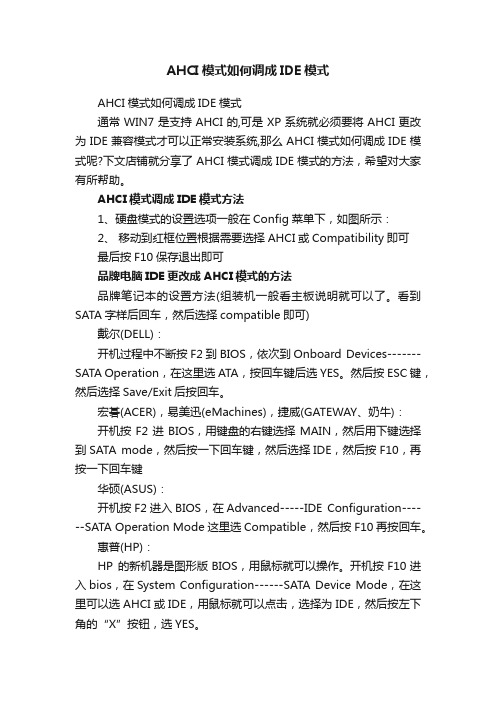
AHCI模式如何调成IDE模式AHCI模式如何调成IDE模式通常WIN7是支持AHCI的,可是XP系统就必须要将AHCI更改为IDE兼容模式才可以正常安装系统,那么AHCI模式如何调成IDE模式呢?下文店铺就分享了AHCI模式调成IDE模式的方法,希望对大家有所帮助。
AHCI模式调成IDE模式方法1、硬盘模式的设置选项一般在Config菜单下,如图所示:2、移动到红框位置根据需要选择AHCI或Compatibility即可最后按F10保存退出即可品牌电脑IDE更改成AHCI模式的方法品牌笔记本的设置方法(组装机一般看主板说明就可以了。
看到SATA字样后回车,然后选择compatible即可)戴尔(DELL):开机过程中不断按F2到BIOS,依次到Onboard Devices-------SATA Operation,在这里选ATA,按回车键后选YES。
然后按ESC键,然后选择Save/Exit后按回车。
宏碁(ACER),易美迅(eMachines),捷威(GATEWAY、奶牛):开机按F2进BIOS,用键盘的右键选择MAIN,然后用下键选择到SATA mode,然后按一下回车键,然后选择IDE,然后按F10,再按一下回车键华硕(ASUS):开机按F2进入BIOS,在Advanced-----IDE Configuration------SATA Operation Mode这里选Compatible,然后按F10再按回车。
惠普(HP):HP 的新机器是图形版BIOS,用鼠标就可以操作。
开机按F10进入bios,在System Configuration------SATA Device Mode,在这里可以选AHCI或IDE,用鼠标就可以点击,选择为IDE,然后按左下角的“X”按钮,选YES。
或者是开机时按F10进入BIOS,把“Enable Native Sata Support”这一项设为disable ,按F10保存退出。
SATA模式下 AHCI 和 IDE的区别

SATA模式下AHCI 和IDE的区别AHCI本质是一种PCI类设备,在系统内存总线和串行ATA设备内部逻辑之间扮演一种通用接口的角色(即它在不同的操作系统和硬件中是通用的)。
这个类设备描述了一个含控制和状态区域、命令序列入口表的通用系统内存结构;每个命令表入口包含SATA 设备编程信息,和一个指向(用于在设备和主机传输数据的)描述表的指针。
AHCI通过包含一个PCI BAR(基址寄存器),来实现原生SATA功能。
由于AHCI统一接口的研发成功,使得支持串行ATA产品的开发工作大为简化,操作系统和设备制造商省去了单独开发接口的工作,取而代之的是直接在统一接口上进行操作,可以实现包括NCQ(Native Command Queuing)在内的诸多功能。
AHCI模式则与IDE模式相反,装系统时需要安装SATA驱动(而且貌似只有这个模式能打开NCQ 功能)。
RAID模式是要有两块硬盘才能实现的,具体情况可以参照一下网上组建RAID的文章,如果你只有一块硬盘就可以忽略它了。
补充:NCQ是一种新的硬盘技术,简单来说开启它之后从一个程序跳到另一个程序时速度会更快,要实现它首先就要在BIOS里选择AHCI模式,然后在装系统时安装相应的驱动(一般在主板驱动盘里有),安装好系统之后基本上就可以实现了。
许多SATA装置控制器可个别启用AHCI功能或与RAID功能合并使用,英特尔就建议如果在其支持AHCI芯片组上使用RAID功能,采取AHCI模式组建RAID可以获得最大弹性,因为AHCI可在完成安装的操作系统中切换RAID组建模式。
Windows Vista核心已完全支持AHCI,Linux从系统核心2.6.19版起支持,其他较旧操作系统则需要相关硬件制造商提供驱动程序才可以支持。
[1]一直以来SCSI硬盘在多任务负载下的表现能力为人称道,其根本的原因除了SCSI接口惊人的接口速率外,便是它的指令排序功能。
以往的PATA、SATA硬盘也正是因为缺少一种指令优化执行功能而在性能上落后于SCSI硬盘。
ide与ahci的转换

首先,从Intel 网站上下载最新版的INTEL MATRIX STORAGE磁盘驱动。
执行下载的79IM05WW.EXE文件之后,驱动程序会被解压到C:\DRIVERS\WIN\IMSM目录下,这个驱动程序可以支持INTEL当前所有的AHCI控制器。
显然,THINKPAD的工程师们考虑到了THINKPAD用户有可能需要在已安装了WINDOWS XP的情况下切换到AHCI模式,所以专门提供了一个脚本用来避免在STANDARD IDE切换到AHCI模式后出现蓝屏,这个脚本放在C:\DRIVERS\WIN\IMSM\PREPARE目录下。
由于这个脚本是专门提供给THINKPAD笔记本使用的,所以必须先修改一下才可以用在台式机上。
用记事本打开C:\DRIVERS\WIN\IMSM\PREPARE\IMSM_PRE.INF,将ICH7M的AHCI设备编号27C5替换成自己主板的AHCI设备编号,例如ICH7R的设备编号为27C1(ICH6R:2652 ICH7R/DH:27C1 ICH7M:27C5),全部替换后保存并关闭文件。
接下来双击执行INSTALL.CMD,脚本成功执行后就可以重启系统了。
设备管理器会出现AHCI管理器的驱动将BIOS中的SATA模式修改为AHCI 完成AHCI转换教本的安装后重新启动电脑,进入CMOS界面找到SATA模式设置选项,将其设置为AHCI,然后保存并重启即可。
本人的主板时采用AMI BIOS,SATA模式选项在IDECONFIGURATION下,名称是CONFIGURE SATA。
如果是AWARD BIOS,这个选项一般都在SATA DEVICES CONFIGURATION下,名称是SATA MODE。
安装AHCI管理程序完成上面的两步操作后,便能成功的进入WINDOWS XP,而且不会出现蓝屏。
进入系统后会提示找到新的硬件设备,在硬件安装向导中依次选择“否”,暂时不(T)~从列表或指定位置安装(高级)。
win10将硬盘工作模式由IDE调整到AHCI模式

win10将硬盘⼯作模式由IDE调整到AHCI模式win10 将硬盘⼯作模式由IDE调整到AHCI模式第1步:进⼊安全模式ps:⾸先,你需要进⼊“安全模式”这是⽅法⼀:①在“开始”菜单界⾯,按住“shift键”点击电源⾥的“重启”进⼊⾼级启动,②然后依次点击⾼级选项--启动设置--按F4或者你按照下⾯ 的⽅法⼆:1)点击“开始”按钮 进⼊设置2)进⼊“更新和安全”,“恢复-⾼级启动”,点击“⽴即⾼级启动”,依次选择“疑难解答”-“⾼级选项”-“启动设置”-点击“重启”选择“疑难解答”选择“⾼级选项”选择“启动设置”点击右下⾓的“重启”,注意:点击重启后你的电脑会先关机再重启,在点击重启后,系统启动前,你要如下⽅第2步所说的,不停地点击‘DEL’(根据你的主板进⼊BIOS的按键)按键,直到进⼊BIOS界⾯。
第2步:进⼊BIOS修改SATA⼯作模式,由“IDE”改为“AHCI”进⼊BIOS根据⾃⼰哪个按键进⼊启动界⾯BIOS根据⾃⼰启动界⾯(具体按哪个按键1)点击“Delete”进⼊BIOS设置界⾯设置界⾯(具体按提⽰)或者搜索)或者搜索“XX品牌的主板怎样进⼊BIOS界⾯”提⽰2)将SATA⼯作模式,由“IDE”改为“AHCI”3)点击“F10”,储存并离开BIOS设定第3步:选择“安全模式” 1)点击键盘按键“4”,启⽤安全模式第4步:输⼊登录密码,进⼊安全模式下的系统此时已进⼊安全模式此时,若查看设备管理器,会发现硬盘已进⼊“AHCI”⼯作模式第5步:在安全模式下点击“重启”,将会正常进⼊系统最后:正常进⼊系统之后,查看“设备管理器”,会发现硬盘已进⼊“AHCI”模式。
无需重装操作系统,IDE模式轻松改成AHCI模式

无需重装操作系统,IDE模式轻松改成AHCI模式之前写过一个帖子,叫“Win10系统无需重装,硬盘IDE轻松改为AHCI模式的方法”。
虽然这个方法比较实用,但是却只适用于win10操作系统,那对于其它操作系统,例如现在比较流行的win7,win8.1,就不管用了。
其实不重新安装操作系统,IDE模式改成AHCI 模式,还有一个更加通用,更加流行的方法,那就是修改注册表,它适用于Win7/win8/win8.1/win10系统。
最近使用的测试平台,主板默认的硬盘工作模式为IDE。
硬盘是宇瞻TurboIII Series-AS710,SATA3.0接口,想要发挥出SSD的全部性能,硬盘的工作模式必须是AHCI才行。
怎样查看自己所用硬盘的工作模式?方法很简单,第一进入BIOS,查看SATA硬盘模式。
第二种,就是使用AS SSD Benchmark软件,如果软件左上角红框中显示的是“XXX-OK”字样,说明硬盘工作在AHCI模式下,如果显示的是“XXX-BAD”字样,说明硬盘工作在IDE模式下。
修改注册表,IDE模式改AHCI模式的方法:1、按“Win+R”组合键,打开运行输入“regedit”,按确定。
2、打开“注册表编辑器”。
3、找到“HKEY_LOCAL_MACHINE\SYSTEM\CurrentControlSet\Services\ storahci\StartOverride\ ”。
(提示:win7与win8,win8.1,win10的注册表位置是不同的。
win7是HKEY_LOCAL_MACHINE\SYSTEM\CurrentControlSet\services\ms ahci\Start。
而win8,win8.1,win10是HKEY_LOCAL_MACHINE\SYSTEM\CurrentControlSet\Services\st orahci\StartOverride\ 0(REG_DWORD))4、把0(REG_DWORD)中的值由3改为0。
AHCI和IDE模式的转换方法

关于AHCI和IDE的含义、优劣、区别等等问题,请直接谷歌一下答案,本帖子不说这个事儿。
现在打开您的4411S,进入BIOS中看看,准有一项:SATA Device Mode: AHCI/IDE ——什么?没找到??那好,你把这个帖子关掉算了,再往下看已经没什么意义了。
在XP中,这个模式问题让很多人头疼。
如果在安装XP前设定为AHCI模式的话,需要一个特殊的驱动程序才行,很烦人。
如果用IDE模式装好XP后再把硬盘模式从BIOS中改设为AHCI的话,百分之百蓝屏。
所以,很多貌似老鸟的童靴,在装系统之前,总是不忘哼哼教导新童靴:硬盘先设定为IDE 再装系统啊!——经验主义害死人啊~~~~~为何这样说呢,请往下看。
现在有Windows7了,这个棘手的问题变得稍微简单了点儿。
还是分开说吧,否则越说越乱。
第一部分:AHCI下Windows7的全新安装假设,你还没装Windows7,那非常高兴地告诉你,你可以大胆地把BIOS中的硬盘模式设为AHCI,放心吧,Windows7不是xp,不会装到半道儿问你要驱动的。
内置了~~~~呵呵,一路装下来就是了。
介绍一个程序,装上比较妥当——Intel发布的最新芯片组驱动,完美支持Windows7:intel_inf_9101013beta.zip/dl/d17ee2817fc1bf400a9a34bf3f501aa1/4992f6d9/30 0074774/drivers/others/intel_inf_9101013beta.zip这个东西装上后,电脑会重新启动。
这时你会发现,系统设备中很多东西都发生了微妙的变化,——可惜当时我没有截图。
这是安装界面:装好了?那好,请直接跳过第二部分“Windows7下硬盘模式从IDE调整为AHCI”,直接阅读“性能的进一步优化”部分。
但是,如果你不幸听了老鸟的建议,在安装Windows7时,也跟安装XP时一样把硬盘设置成了IDE模式,也不要紧。
硬盘IDE AHCI模式的区别
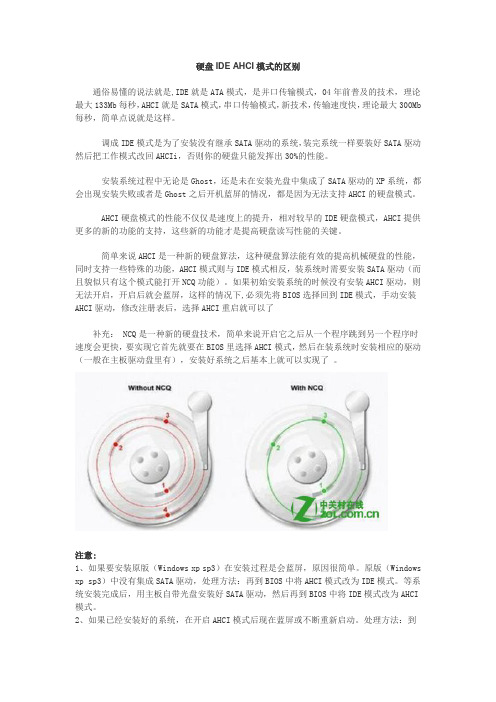
硬盘IDE AHCI模式的区别通俗易懂的说法就是,IDE就是ATA模式,是并口传输模式,04年前普及的技术,理论最大133Mb每秒,AHCI就是SATA模式,串口传输模式,新技术,传输速度快,理论最大300Mb 每秒,简单点说就是这样。
调成IDE模式是为了安装没有继承SATA驱动的系统,装完系统一样要装好SATA驱动然后把工作模式改回AHCIi,否则你的硬盘只能发挥出30%的性能。
安装系统过程中无论是Ghost,还是未在安装光盘中集成了SATA驱动的XP系统,都会出现安装失败或者是Ghost之后开机蓝屏的情况,都是因为无法支持AHCI的硬盘模式。
AHCI硬盘模式的性能不仅仅是速度上的提升,相对较早的IDE硬盘模式,AHCI提供更多的新的功能的支持,这些新的功能才是提高硬盘读写性能的关键。
简单来说AHCI是一种新的硬盘算法,这种硬盘算法能有效的提高机械硬盘的性能,同时支持一些特殊的功能,AHCI模式则与IDE模式相反,装系统时需要安装SATA驱动(而且貌似只有这个模式能打开NCQ功能)。
如果初始安装系统的时候没有安装AHCI驱动,则无法开启,开启后就会蓝屏,这样的情况下,必须先将BIOS选择回到IDE模式,手动安装AHCI 驱动,修改注册表后,选择AHCI重启就可以了补充: NCQ是一种新的硬盘技术,简单来说开启它之后从一个程序跳到另一个程序时速度会更快,要实现它首先就要在BIOS里选择AHCI模式,然后在装系统时安装相应的驱动(一般在主板驱动盘里有),安装好系统之后基本上就可以实现了。
注意:1、如果要安装原版(Windows xp sp3)在安装过程是会蓝屏,原因很简单。
原版(Windows xp sp3)中没有集成SATA驱动,处理方法:再到BIOS中将AHCI模式改为IDE模式。
等系统安装完成后,用主板自带光盘安装好SATA驱动,然后再到BIOS中将IDE模式改为AHCI 模式。
2、如果已经安装好的系统,在开启AHCI模式后现在蓝屏或不断重新启动。
AHCI和IDE区别

AHCIAHCI,全称为Serial ATA Advanced Host Controller Interface(串行ATA高级主控接口/高级主机控制器接口),是在Intel的指导下,由多家公司联合研发的接口标准,它允许存储驱动程序启用高级串行ATA 功能,如本机命令队列和热插拔,其研发小组成员主要包括Intel、AMD、戴尔、Marvell、迈拓、微软、Red Hat、希捷和StorageGear等著名企业。
AHCI本质是一种PCI类设备,在系统内存总线和串行ATA设备内部逻辑之间扮演一种通用接口的角色(即它在不同的操作系统和硬件中是通用的)。
这个类设备描述了一个含控制和状态区域、命令序列入口表的通用系统内存结构;每个命令表入口包含SATA设备编程信息,和一个指向(用于在设备和主机传输数据的)描述表的指针。
AHCI通过包含一个PCI BAR(基址寄存器),来实现原生SATA功能。
由于AHCI统一接口的研发成功,使得支持串行ATA产品的开发工作大为简化,操作系统和设备制造商省去了单独开发接口的工作,取而代之的是直接在统一接口上进行操作,可以实现包括NCQ(Native Command Queuing)在内的诸多功能。
AHCI模式则与IDE模式相反,装系统时需要安装SATA驱动(而且貌似只有这个模式才能打开NCQ功能)。
RAID模式是要有两块硬盘才能实现的,具体情况可以参照一下网上组建RAID的文章,如果你只有一块硬盘就可以忽略它了。
补充:NCQ是一种新的硬盘技术,简单来说开启它之后从一个程序跳到另一个程序时速度会更快,要实现它首先就要在BIOS里选择AHCI模式,然后在装系统时安装相应的驱动(一般在主板驱动盘里有),安装好系统之后基本上就可以实现了。
一直以来SCSI硬盘在多任务负载下的表现能力为人称道,其根本的原因除了SCSI接口惊人的接口速率外,便是它的指令排序功能。
以往的PATA、SATA硬盘也正是因为缺少一种指令优化执行功能而在性能上落后于SCSI硬盘。
固态硬盘AHCI与IDE设置技巧

SATA工作模式咋选?揭秘AHCI和IDE区别●硬盘工作模式与操作系统的关系在WinXP时代,系统对AHCI模式支持不佳,选择AHCI模式装系统需要用软驱安装驱动等。
因此IDE模式在Windows XP时代一度盛行,并随着SATAII接口达到顶峰。
而到了Win7时代,AHCI驱动集成于操作系统,完全没繁琐步骤,从而拉开AHCI的普及之路。
注:时至今日,机械硬盘的最大读写速度仍未超过SATAII接口的极限。
●SSD固态硬盘助推AHCI成为主流AHCI和IDE模式的另一个分水岭则是在SSD固态硬盘的兴起。
早期的机械硬盘在AHCI和IDE模式下的速度差距较小;随着高性能的SSD固态硬盘出现,用户逐渐发现AHCI和IDE模式下的速度差距悬殊。
正是在集成AHCI驱动、支持Trim垃圾回收的Win7操作系统,带有SATA3.0高速接口的廉价7系列主板,以及不断降价的SSD固态硬盘推动,奠定了今日AHCI模式的主流地位。
纵使AHCI模式千好万好,也奈何不了IDE模式的超强兼容性,以及电脑城装机商对IDE模式的偏爱。
当您看完此文,如果你是第一次了解AHCI和IDE模式,请在开机之初按DEL或者F2查看BIOS,您的电脑是何种SATA硬盘工作模式。
AHCI模式解析:Z77主板的AHCI设备管理显示AHCI(Serial ATA Advanced Host Controller Interface),又名串行ATA 高级主控接口/高级主机控制器接口。
AHCI通过包含一个PCI BAR(基址寄存器),来实现原生SATA功能,允许存储驱动程序启用高级串行 ATA 功能。
AHCI模式是专门为SATA接口而设计,支持SATA接口特性,诸如本机命令队列(NCQ)和热插拔。
但是需要用户在BIOS中选择AHCI模式,方便操作系统自动加载AHCI驱动。
IDE模式解析:Z77主板的IDE设备管理显示IDE的英文全称为“Integrated Drive Electronics”,即“电子集成驱动器”,它的本意是指把“硬盘控制器”与“盘体”集成在一起的硬盘驱动器。
IDE模式装系统之后修改AHCI方法

【【Win8更改方法】】================================================== WIN8 IDE模式装系统之后修改AHCI方法正确的方法应该是:删除HKEY_LOCAL_MACHINE\SYSTEM\CurrentControlSet\Services\storahci下的StartOverride (注意:是删除整个StartOverride,而不是单单删除StartOverride 里边的东西)建议在安装前就开启AHCI,至于开了有什么用,建议小白们去百度一下。
然后重启,进入Bios,打开AHCI,Over~================================================== 在步入Windows 7时代后,直接开启AHCI装系统已经不会导致蓝屏,但是仍然有一部分朋友是使用IDE模式装的Windows8系统,后来却发现无法改回AHCI了,究其原因,是Windows8的注册表发生了变化,原来适用于Windows7的方法已经不再适用,特别是装双系统的朋友,这个问题显得更加棘手,现将个人实测有效的方法总结如下一、操作步骤(Windows8单系统直接从第四步看起)1、下载对应的AHCI驱动(Windows8用7的驱动就可以),这个主要取决于主板的芯片组,如主板采用790GX芯片组就下载AMD的对应驱动即可2、双系统首先进入Windows7(先进入Windows7 是因为双系统默认由Windows8引导,若先进入Windows8设置,会导致Windows7无法进入,因此,此顺序不可颠倒!)当然,如果你的系统默认由Win7引导则相反3、Win7系统下在注册表下找到HKEY_LOCAL_MACHINE\System\CurrentControlSet\Services\Msahci修改Start值为0PS:win8下默认情况下Start值就为0(有的机子根本找不到这个值)因此有人建议用这种方法解决Windows8的问题是错误的,正确方法下面会提到4、重启进入Windows8系统将iaStorSV,iaStorV,storahci注册表项下面的StartOverride全部删除HKEY_LOCAL_MACHINE\SYSTEM\CurrentControlSet\Services\iaStorSV(此项可能没有)HKEY_LOCAL_MACHINE\SYSTEM\CurrentControlSet\Services\iaStorV HKEY_LOCAL_MACHINE\SYSTEM\CurrentControlSet\Services\storahci5、进入BIOS将硬盘模式改为AHCI(方法网上有,不赘述)6、依次进入Windows8、Windows7系统安装对应AHCI驱动到了这一步,整体工作就算完成了,大家就可以享受AHCI模式带来的性能提升了。
如何将硬盘模式改为IDE模式

如何将硬盘模式改为IDE模式进入BIOS后;(台式机一般是DEL键)Advanced; Advanced BIOS Features(高级BIOS设置)SATA Controller Mode(硬盘模式)选项把原来的AHCI模式换成IDE模式就可以了。
BIOS是什么BIOS是英文"Basic Input Output System"的缩略语,直译过来后中文名称就是"基本输入输出系统"。
它的全称应该是ROM-BIOS,意思是只读存储器基本输入输出系统。
其实,它是一组固化到计算机内主板上一个ROM芯片上的程序,它保存着计算机最重要的基本输入输出的程序、系统设置信息、开机上电自检程序和系统启动自举程序。
有人认为既然BIOS是"程序",那它就应该是属于软件,感觉就像自己常用的Word或Excel。
但也很多人不这么认为,因为它与一般的软件还是有一些区别,而且它与硬件的联系也是相当地紧密。
形象地说,BIOS应该是连接软件程序与硬件设备的一座"桥梁",负责解决硬件的即时要求。
一块主板性能优越与否,很大程度上就取决于BIOS 程序的管理功能是否合理、先进。
主板上的BIOS芯片或许是主板上唯一贴有标签的芯片,一般它是一块32针的双列直插式的集成电路,上面印有"BIOS"字样。
586以前的BIOS多为可重写EPROM芯片,上面的标签起着保护BIOS内容的作用(紫外线照射会使EPROM内容丢失),不能随便撕下。
586以后的ROM BIOS多采用EEPROM(电可擦写只读ROM),通过跳线开关和系统配带的驱动程序盘,可以对EEPROM进行重写,方便地实现BIOS升级。
常见的BIOS芯片有Award、AMI、Phoenix、MR等,在芯片上都能见到厂商的标记。
BIOS的主要作用有三点1.自检及初始化:开机后BIOS最先被启动,然后它会对电脑的硬件设备进行完全彻底的检验和测试。
IDEMode、AHCIMode、SATAMode的区别是什么?

IDEMode、AHCIMode、SATAMode的区别是什么?IDE Mode、AHCI Mode、SATA Mode的区别是什么?时间:2012-12-27 22:55 作者:草房⼦IDE Mode、AHCI Mode、SATA Mode的区别是什么? 现在的主板技术,为我们提供了⼏种硬盘可以选择的模式,我们在进⼊电脑BIOS时,进⼊硬盘模式设置就会看到,⼀般来讲会有IDEMode、AHCI Mode、SATA Mode三种模式,刚接触电脑主板BIOS的朋友,会感觉这些名词⾮ IDE Mode、AHCI Mode、SATA Mode的区别是什么?现在的主板技术,为我们提供了⼏种硬盘可以选择的模式,我们在进⼊电脑BIOS时,进⼊硬盘模式设置就会看到,⼀般来讲会有IDE Mode、AHCI Mode、SATA Mode三种模式,刚接触电脑主板BIOS的朋友,会感觉这些名词⾮常陌⽣!那么这些硬盘模式个代表什么意思,我们⼜应该怎样正确设置适合⾃⼰的硬盘模式呢?我们编辑下⾯的内容,就是要给那些经常助⼈为乐费⼒不讨好的为⼈经常休息维护电脑朋友⼀些具体的帮助!希望朋友们能够喜欢! ⼀、什么是IDE Mode IDE Mode就是让硬盘模拟⽼式ide接⼝⽅式运⾏, 温馨提⽰:我们设置电脑硬盘IDE Mode后,在安装Windows XP系统时不⽤安装驱动程序! ⼆、什么是SATA Mode SATA Mode就是将SATA硬盘映射成IDE模式 温馨提⽰:使⽤SATA硬盘装系统的时,不需要安装SATA硬盘驱动 三、什么是AHCI Mode AHCI模式,英语全称为Serial ATA Advanced Host Controller Interface(串⾏ATA⾼级主控接⼝),AHCI描述了⼀种PCI类设备,主要是在系统内存和串⾏ATA设备之间扮演⼀种接⼝的⾓⾊,⽽且它在不同的操作系统和硬件中是通⽤的。
打开这个模式能稍微提⾼硬盘的性能 温馨提⽰: 1、AHCI Mode,与SATA模式相反,装系统时需要安装SATA驱动,⽽且貌似只有这个模式才能打开NCQ功能; 2、AHCI Mode是在Intel的指导下,由多家公司联合研发的接⼝标准,其研发⼩组成员主要包括Intel、AMD、戴尔、Marvell、迈拓、微软、Red Hat、希捷和StorageGear等著名企业。
BIOS设置教程:联想启天系列AHCI改IDE

BIOS设置教程:联想启天系列AHCI改IDE 收藏本⽂为你推荐更多相关内容收藏
BIOS设置教程:联想启天系列AHCI改IDE
昨天
红⿊联盟
联想启天系列要装XP,就需要把硬盘模式改为IDE模式,如何把硬盘模式改为IDE模式呢?下⾯
看具体⽅法:
1、联想启天系列电脑开机,按F2进⼊BIOS之后。
如图:
打开应⽤保存⾼清⼤图
2、进⼊BIOS后,选择Divices菜单,然后选择ATA Divices Setup按,回车进⼊。
打开应⽤保存⾼清⼤图
3、再找到 Configure SATA as ,按回车,然后选择IDE。
打开应⽤保存⾼清⼤图
通过上⾯的修改后,就可以把硬盘模式改为IDE了。
展开全⽂
订阅
联想
11.5万⼈订阅
参与精彩评论,表达你的观点^_^
热门新闻
厉害了联想哥,买电脑居然保修4年 6图应⽤内查看数码最前线 4⼩时前多图装机不懂BIOS⾥⾯的英⽂?⼩编⼀⼀给你翻译!应⽤内查看 Win10资讯昨天明明说好了联想⼿机业绩不好为
何只亏损1亿多美元? 运营商世界⽹ 11⼩时前多图联想智能⾳箱深评:⼀款有内涵的⾳箱⼤话⼿机 6⼩时前多图疑似⼩⽶6真机谍照曝光联想ZUK莫名躺枪吾爱搞机 7⼩时前
上拉加载更多
发表
去应⽤内评论。
- 1、下载文档前请自行甄别文档内容的完整性,平台不提供额外的编辑、内容补充、找答案等附加服务。
- 2、"仅部分预览"的文档,不可在线预览部分如存在完整性等问题,可反馈申请退款(可完整预览的文档不适用该条件!)。
- 3、如文档侵犯您的权益,请联系客服反馈,我们会尽快为您处理(人工客服工作时间:9:00-18:30)。
关于AHCI和IDE的含义、优劣、区别等等问题,请直接谷歌一下答案,本帖子不说这个事儿。
现在打开您的4411S,进入BIOS中看看,准有一项:SATA Device Mode: AHCI/IDE ——什么?没找到??那好,你把这个帖子关掉算了,再往下看已经没什么意义了。
在XP中,这个模式问题让很多人头疼。
如果在安装XP前设定为AHCI模式的话,需要一个特殊的驱动程序才行,很烦人。
如果用IDE模式装好XP后再把硬盘模式从BIOS中改设为AHCI的话,百分之百蓝屏。
所以,很多貌似老鸟的童靴,在装系统之前,总是不忘哼哼教导新童靴:硬盘先设定为IDE 再装系统啊!——经验主义害死人啊~~~~~为何这样说呢,请往下看。
现在有Windows7了,这个棘手的问题变得稍微简单了点儿。
还是分开说吧,否则越说越乱。
第一部分:AHCI下Windows7的全新安装
假设,你还没装Windows7,那非常高兴地告诉你,你可以大胆地把BIOS中的硬盘模式设为AHCI,放心吧,Windows7不是xp,不会装到半道儿问你要驱动的。
内置了~~~~呵呵,一路装下来就是了。
介绍一个程序,装上比较妥当——
Intel发布的最新芯片组驱动,完美支持Windows7:intel_inf_9101013beta.zip
/dl/d17ee2817fc1bf400a9a34bf3f501aa1/4992f6d9/30 0074774/drivers/others/intel_inf_9101013beta.zip
这个东西装上后,电脑会重新启动。
这时你会发现,系统设备中很多东西都发生了微妙的变化,——可惜当时我没有截图。
这是安装界面:
装好了?那好,请直接跳过第二部分“Windows7下硬盘模式从IDE调整为AHCI”,直接阅读“性能的进一步优化”部分。
但是,如果你不幸听了老鸟的建议,在安装Windows7时,也跟安装XP时一样把硬盘设置成了IDE模式,也不要紧。
请接着阅读第二部分。
第二部分:Windows7下硬盘模式从IDE调整为AHCI
别忙,虽然Windows7内置地支持AHCI模式,但是若是在IDE模式下装妥的Windows7,你胆敢直接在BIOS中把硬盘设为AHCI的话,你会死得很难看:小本本立刻蓝屏~~~~~
跟我来,很简单的。
第一部分中提到的那个Intel的芯片驱动程序intel_inf_9101013beta.zip装了吗?没有装的话,请先装上为好。
下面说说IDE模式下安装好的Windows7如何平稳而不蓝屏地调整到AHCI模式下。
简单说,两步:改注册表,改BIOS设置。
微软在谈到这个蓝屏故障时这样说——
“在基于Microsoft Windows Vista 的计算机的BIOS 设置中,更改启动驱动器的串行高级技术附件(SATA) 模式,以使用高级主机控制器接口(AHCI) 规格。
然后重新启动计算机。
在这种情况下,您会收到以下错误消息:STOP 0x0000007B INACCESSABLE_BOOT_DEVICE”
靠,蓝屏就蓝屏吧,还说成什么“收到错误信息”!
要解决此问题,请在更改启动驱动器的SATA 模式之前在注册表中启用AHCI驱动程序。
方法是,把HKEY_LOCAL_MACHINE\System\CurrentControlSet\Services\Msahci中“Start”的值改为“0”。
说详细点,就是下列步骤:
1、退出所有基于Windows 的程序。
2、单击“开始”,在“开始搜索”框中键入regedit,然后按Enter。
\\
3、如果显示“用户帐户控制”对话框,请单击“继续”。
4、找到并单击下面的注册表子项:HKEY_LOCAL_MACHINE\System\CurrentControlSet \Services\Msahci
5、在右窗格中,右键单击“名称”列中的“Start”,然后单击“修改”。
6、在“数值数据”框中,键入0,然后单击“确定”。
7、在“文件”菜单上,单击“退出”以关闭注册表编辑器。
Intel对AHCI
改完注册表,重新启动电脑时,请在BIOS中将硬盘模式设定为AHCI,然后再进入系统。
你会发现,Windows7这次启动后,自动安装了几个驱动程序,之后,还会要求重新启动电脑。
可惜又忘记截图了~~~~小小的郁闷一下~~
一路下来,顺利过度,OK!
第三部分:性能的进一步优化
到这里,你的Windows7已经在硬盘AHCI模式下成功运行了。
不过,还需要优化一下。
Intel(R) Matrix Storage Manager IATA89CD.exe 版本:8.9.0.1023 日期:2009/7/17 大小:23174 (KB)
下载地址:
/T8Clearance.aspx?sType=&agr=Y&ProductID=2101&D wnldID=17882&url=/17882/a08/IATA89CD.exe&PrdMap=&strOSs=202&OSFullName=Wi ndows 7 RC1%EF%BC%8C32 %E4%BD%8D*&lang=zho
还是毫无悬念的安装,起初并无什么动静,重新启动电脑后,驱动程序又有更新(这次终于想起来截个图):
这是全部安装后的设备情况。
对了,我的WINDOWS7是用文后链接中的三合一版安装的——
好了,大功告成~~~~~~有没有点儿感觉?硬盘安静下来了吧?
还是那句话,分享是一种很幸福的滋味,你品尝了幸福之后,请把这种幸福传递给其他人~~~~~~。
